
- •Министерство образования и науки Российской Федерации
- •Оглавление
- •Лабораторная работа №1 Создание презентаций средствами Microsoft PowerPoint
- •Задание
- •Основные сведения
- •Технология работы
- •1. Просмотр демонстрационного ролика программы PowerPoint
- •2. Создание презентации План продаж при помощи Мастера автосодержания
- •3. Редактирование презентации План продаж
- •4. Создайте презентацию Изучаем PowerPoint
- •5. Создайте презентацию Презентация ооо Интеграл
- •6. Публикация презентации в Internet
- •Лабораторная работа №2 Project Expert™ – система разработки финансовых планов и инвестиционных проектов1
- •Задание
- •Основные сведения
- •Технология работы
- •1. Просмотр демонстрационного ролика программы Project Expert™
- •2. Создание бизнес-плана Производство фильтроэлементов
- •3. Создание модели компании и инвестиционного проекта
- •4. Анализ осуществимости проекта
- •5. Анализ эффективности проекта
- •6. Построение графиков
- •7. Создание отчетов
- •Задание
- •Основные сведения
- •Технология работы
- •1. Создание контекстной диаграммы а-0
- •2. Создание диаграммы декомпозиции а0
- •3. Создание диаграммы декомпозиции а2
- •4. Создание feOдиаграммы
- •5. Создание дерева узлов
- •6. Расщепление и слияние моделей
- •7. Стоимостный анализ (Activity Based Costing)
- •Лабораторная работа №4 Управление проектами средствамиMicrosoftProject
- •Задание
- •Основные сведения
- •Технология работы
- •1.Создание проекта
- •2. Параметры календарного плана
- •3. Ввод и организация списка задач
- •4. Создание взаимосвязей между задачами
- •5. Назначение ресурсов
- •6. Просмотр календарного плана и его подробных сведений
- •7. Корректировка календарного плана
- •8. Отслеживание хода выполнения проекта
- •9. Печать и публикация проекта
- •Лабораторная работа №5 Планирование работ средствами MicrosoftExcel
- •Задание
- •Основные сведения
- •Технология работы
- •1. Создание рабочего листа Исходные данные
- •Лабораторная работа №6 Бизнес-планирование средствамиMicrosoftExcel
- •2. Создание Отчета о прибылях и убытках
- •3. Создание Отчета о движении денежных средств
- •4. Расчет показателей эффективности проекта
- •5. Анализ чувствительности инвестиционного проекта
- •Лабораторная работа №7 Финансовые функцииMicrosoftExcel
- •Задание
- •Основные сведения
- •Технология работы
- •Лабораторная работа №8 Финансовые функцииMicrosoftExcel-2
- •Основные сведения
- •Технология работы
- •Список литературы
- •Приложение
3. Создание диаграммы декомпозиции а2
Декомпозируем
pa6oту
«Сборка и тестирование компьютеров».
Для этого
выделите ее
и нажмите
кнопку Go
To Child Diagram ![]() и установите
параметр Number
of Activities in this Decomposition 3.
и установите
параметр Number
of Activities in this Decomposition 3.
Создайте диаграмму декомпозиции pa6oты «Сборка и тестирование компьютеров» согласно рис 3.7.
4. Создание feOдиаграммы
Диаграммы FEO(For Exposition Only – только для экспозиции) часто включаются в модели, чтобы иллюстрировать другие точки зрения или детали, явно не поддерживаемые стандартным синтаксисом моделирования IDEF0. В диаграммах FEO допускается дублирование работ, разрешается граничным стрелкам быть туннельными/нетуннельными и т.д. Диаграммы FEO можно использовать как черновики при разработке новой модели, чтобы не портить разработанную ранее диаграмму декомпозиции.
Создайте FEO-диаграмму работы «Сборка и тестирование компьютеров» (команда менюDiagramAdd FEO Diagram…). В окне Add New FEO DiagramзадайтеName of new diagram(Имя диаграммы)FEO-диаграмма сборки и тестирования, установите переключательDecomposition diagram(Диаграмма декомпозиции) и укажитеSource Diagram Name(Источник диаграммыFEO)А2: Сборка и тестирование компьютеров. В результате будет создана копия диаграммы «А2: Сборка и тестирование компьютеров», но с обозначением А2F.
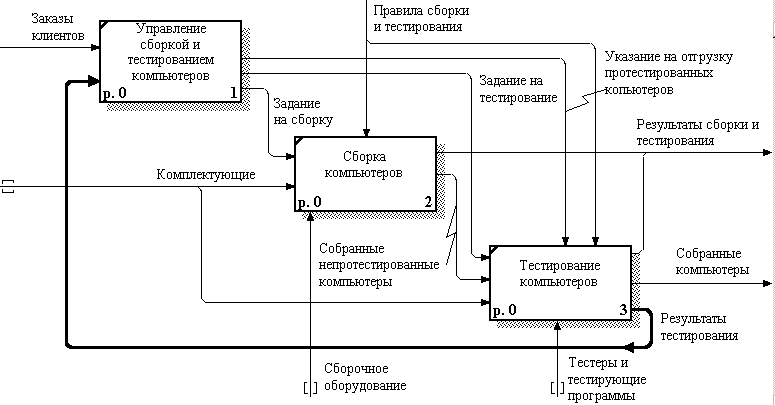
Рис. 3.7. Диаграмма декомпозиции pa6oты «Сборка и тестирование компьютеров»
Самостоятельно создайте FEO-диаграмму для контекстной диаграммы А‑0:Сборка и продажа компьютеров(Name of new diagram Контекстная FEO-диаграмма, переключательContext Diagram) и FEO-диаграмму для диаграммы декомпозицииА0: Сборка и продажа компьютеров(Name of new diagram FEO-диаграмма сборки и продажи компьютеров, переключательDecomposition Diagram).
Перейдите к FEO-диаграмме «Сборка и тестирование компьютеров» (используйте окноModel Explorer, вкладкаDiagrams). Для изменения свойств диаграммы выполните команду менюDiagramDiagram Properties. На вкладкеStatusустановите переключательDRAFT(Черновик). На вкладкеDiagram Textвнесите определениеFEO-диаграмма для реинжиниринга. НажмитеОК.
На данную FEO-диаграмму добавьте общую граничную стрелку механизма для всех работ. Задайте имя стрелки Программа диспетчеризации.
5. Создание дерева узлов
Дерево узлов (Node Tree) – это упрощенный вид модели BPwin,который показывает иерархию диаграмм, но не стрелки. Этот упрощенный вид полезен в тех случаях, когда вы не хотите видеть детали диаграмм, так что вы можете сконцентрироваться на функциональной иерархии.
Для создания дерева узлов выполните команду меню DiagramAdd Node Tree… В первом окне мастера создания дерева узлов задайте Node Tree Name (Имя дерева узлов) Сборка и продажа компьютеров, Top level activity (Работа верхнего уровня) А0:Сборка и продажа компьютеров, Number of levels (Количество уровней) 3. Нажмите кнопку Далее. Во втором окне нажмите кнопку Готово.

Рис. 3.8. Дерево узлов «Сборка и продажа компьютеров»
Самостоятельно создайте еще два дерева узлов, варьируя параметры Top level activity, Number of levels, Box Size (Размеры прямоугольников) и Connection Style (Стиль соединительных линий).
Для
перехода между стандартными диаграммами,
деревом узлов и FEO используется кнопка
Go to
Sibling Diagram(Переход к другой диаграмме)![]() .
.
